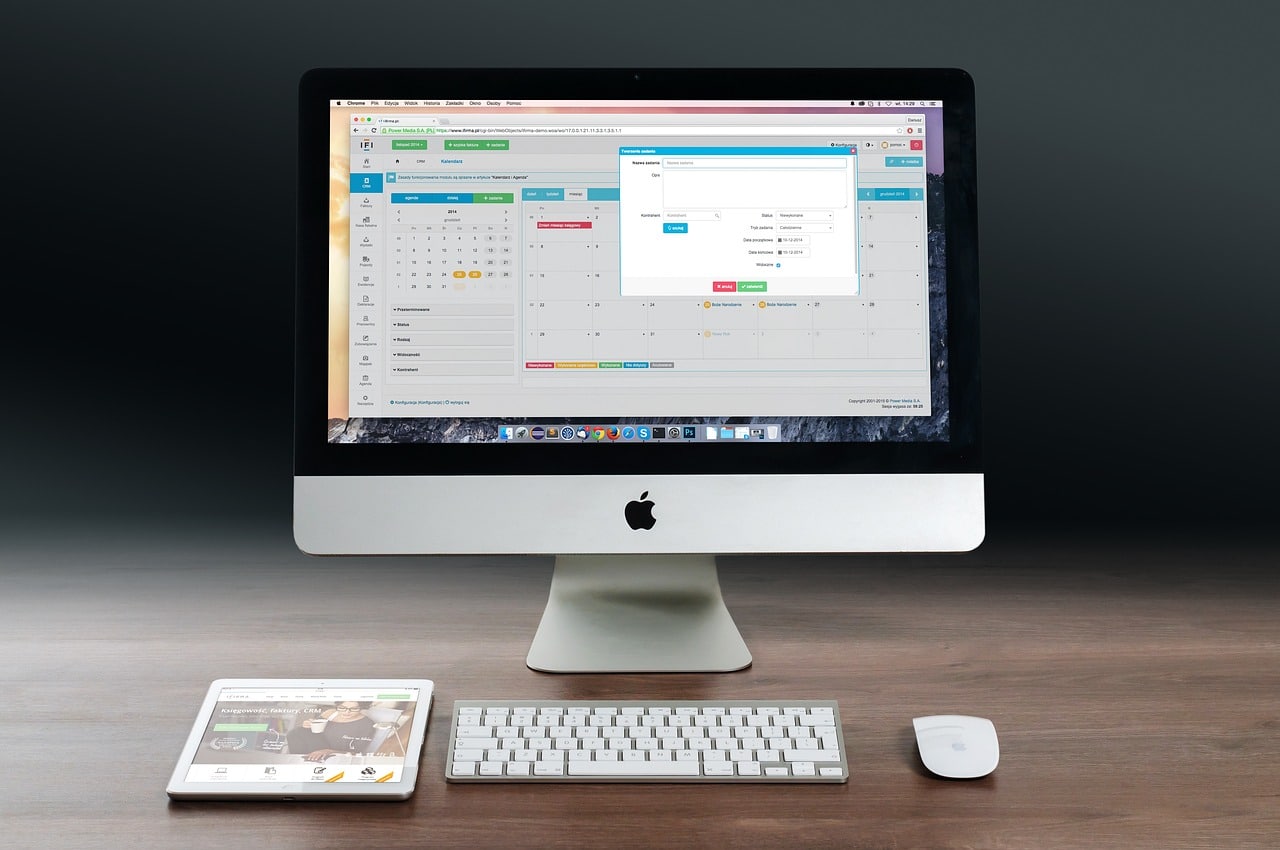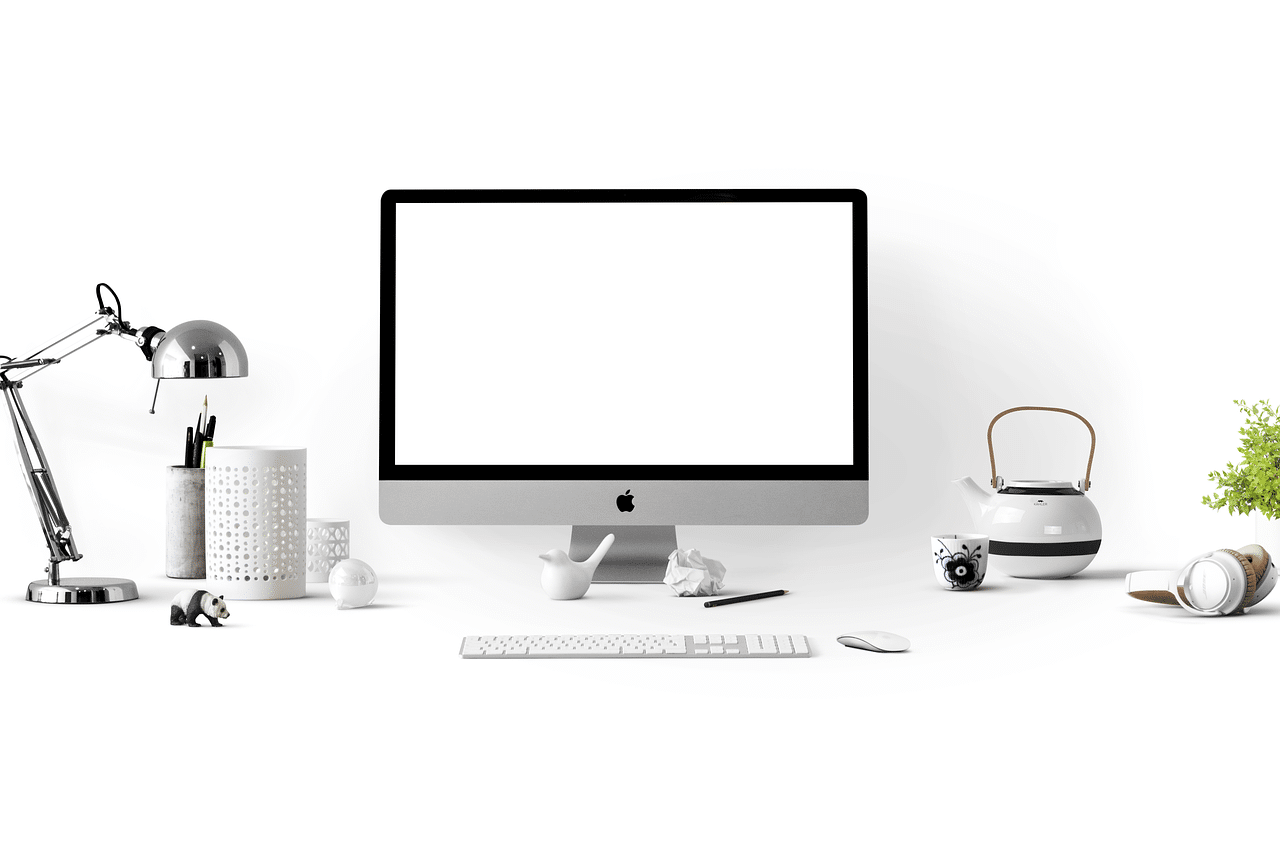인터넷을 사용하다 보면 종종 인증서 오류 메시지를 마주하게 됩니다. 이 오류는 웹사이트와 사용자 간의 안전한 연결을 보장하는 SSL/TLS 인증서와 관련이 있습니다. 인증서가 만료되었거나 잘못된 경우, 브라우저는 경고 메시지를 표시하며 사용자가 사이트에 접속하는 것을 차단할 수 있습니다. 이러한 상황은 사용자에게 불편함을 주며, 때로는 신뢰할 수 있는 사이트에서도 발생할 수 있습니다. 이번 글에서는 이러한 인증서 오류의 원인과 해결 방법에 대해 자세히 알아보도록 할게요!
인증서 오류의 기본 이해
SSL/TLS 인증서란 무엇인가?
SSL(Secure Sockets Layer) 또는 TLS(Transport Layer Security) 인증서는 웹사이트와 사용자 간의 데이터를 암호화하여 안전하게 전송하는 데 사용됩니다. 이 인증서는 웹사이트가 신뢰할 수 있는지 확인해주는 역할을 하며, 브라우저는 이를 통해 사용자가 입력한 정보가 안전하게 보호되고 있음을 보장합니다. SSL/TLS 인증서는 주로 유효 기간이 있으며, 만료되면 브라우저에서 경고 메시지를 표시하게 됩니다. 이러한 메시지는 사용자가 해당 사이트에 접속하기 전에 주의를 기울이도록 돕는 중요한 기능입니다.
인증서 오류의 일반적인 원인
인증서 오류가 발생하는 이유는 다양합니다. 가장 흔한 원인은 인증서의 만료입니다. 모든 SSL/TLS 인증서는 일정 기간 후에 만료되며, 이를 갱신하지 않으면 오류가 발생합니다. 또 다른 원인은 잘못된 시간 및 날짜 설정입니다. 컴퓨터의 시간이 정확하지 않으면 브라우저는 서버의 인증서를 유효하지 않은 것으로 인식할 수 있습니다. 마지막으로, 중간자 공격과 같은 보안 위협으로 인해 악성 웹사이트가 신뢰할 수 있는 사이트로 위장하려 할 때도 이러한 오류가 발생할 수 있습니다.
브라우저에서 보여주는 오류 메시지
브라우저에서 나타나는 인증서 오류 메시지는 여러 형태를 가집니다. 예를 들어, “이 연결은 안전하지 않습니다”라는 경고나 “인증서가 신뢰되지 않습니다”라는 문구는 매우 일반적입니다. 또한 특정 브라우저에서는 사용자가 직접 이 사이트로 계속 진행할 것인지 물어보기도 합니다. 이러한 경고를 무시하고 접속하면 개인 정보 유출이나 해킹 등의 위험에 노출될 수 있으므로 반드시 주의해야 합니다.
문제 해결을 위한 기본 단계
컴퓨터 시간 및 날짜 확인
먼저 컴퓨터의 시간과 날짜 설정을 확인하는 것이 중요합니다. 잘못된 시간이나 날짜는 SSL/TLS 인증서를 유효하지 않은 것으로 인식하게 만들 수 있습니다. 윈도우에서는 ‘설정’ 메뉴에 들어가 ‘시간 및 언어’ 섹션에서 이를 쉽게 조정할 수 있습니다. 올바른 지역을 선택하고 자동으로 시간 및 날짜를 업데이트하도록 설정하면 문제를 해결하는 데 도움이 될 것입니다.
브라우저 캐시 삭제하기
브라우저 캐시는 종종 이전 버전의 페이지나 데이터로 인해 문제가 발생할 수 있습니다. 따라서 캐시를 삭제하는 것도 좋은 방법입니다. 각 브라우저마다 방법은 조금 다르지만, 일반적으로 ‘설정’ 메뉴에서 ‘개인정보 보호 및 보안’ 옵션을 찾아 캐시된 이미지 및 파일을 삭제하면 됩니다. 이렇게 하면 새로운 인증서 정보를 불러올 수 있어 문제 해결에 도움이 될 것입니다.
안티바이러스 프로그램 점검하기
일부 안티바이러스 소프트웨어는 SSL 스캔 기능이 있어 웹사이트와의 연결을 차단할 수도 있습니다. 이런 경우에는 안티바이러스 프로그램의 설정을 검토하여 SSL 스캔 기능을 비활성화하거나 예외 목록에 해당 웹사이트를 추가해주면 됩니다. 이를 통해 해당 사이트에 정상적으로 접근할 수 있게 됩니다.
컴퓨터 다음 인증서 오류 해결방법
고급 문제 해결 방법
브라우저 업데이트 확인하기
사용 중인 브라우저가 최신 버전인지 확인하는 것도 중요합니다. 구형 브라우저는 최신 보안 프로토콜이나 인증서를 지원하지 않을 수 있으며, 이로 인해 연결 문제가 발생할 가능성이 높습니다. 각 브라우저의 설정 메뉴에서 ‘업데이트’ 옵션을 선택하여 최신 버전으로 업그레이드 해주세요.
신뢰할 수 있는 루트 인증기관 추가하기
때때로 특정 웹사이트의 SSL/TLS 인증서는 사용자의 시스템에 설치된 신뢰할 수 있는 루트 CA(Certificate Authority)에 등록되어 있지 않을 수도 있습니다. 이러한 경우에는 해당 웹사이트에서 제공하는 루트 인증서를 다운로드 받아 설치함으로써 문제를 해결할 수 있습니다. 이 과정은 약간 복잡하니 주의 깊게 따라야 합니다.
VPN 서비스 점검하기
VPN 서비스를 사용하는 경우, VPN 서버와 연결된 상태에서 발생하는 문제일 수도 있습니다. VPN이 특정 지역이나 IP 주소에 대한 제한을 두고 있을 경우, 정상적인 접속이 어려울 수 있기 때문입니다. VPN 소프트웨어를 일시적으로 비활성화하고 다시 시도해보거나 다른 서버로 변경해보세요.
기타 고려 사항
웹사이트 관리자에게 문의하기
문제가 지속된다면 해당 웹사이트 관리자에게 문의하여 도움을 요청하는 것도 좋은 방법입니다. 이는 특히 기업 또는 공식 기관 웹사이트일 경우 더욱 필요하며, 관리자 측에서도 문제를 알고 있다면 빠르게 대응해줄 가능성이 높습니다.
다른 기기에서 테스트하기
해결책이 여전히 효과적이지 않다면 다른 기기나 네트워크 환경에서 동일한 웹사이트에 접속하여 문제가 재현되는지 확인해보세요. 이렇게 하면 문제가 본인의 기기에 국한된 것인지 아니면 해당 웹사이트 자체에 있는 것인지 파악할 수 있습니다.
최후의 방법: 시스템 초기화 고려하기
모든 방법에도 불구하고 문제가 해결되지 않는다면 최후의 방법으로 시스템 초기화를 고려해야 할 수도 있습니다. 하지만 이는 매우 극단적인 선택이며 모든 데이터를 백업한 후 진행해야 합니다. 초기화 후 클린 설치를 통해 새롭게 시작한다면 많은 문제들이 해결될 가능성이 높습니다.
마무리 생각들
인증서 오류는 웹사이트의 보안성을 확인하는 중요한 과정입니다. 이러한 오류 메시지를 무시하고 사이트에 접속하는 것은 큰 위험을 초래할 수 있으므로 주의가 필요합니다. 위에서 소개한 문제 해결 방법을 통해 대부분의 인증서 오류를 해결할 수 있습니다. 그러나 문제가 지속될 경우 전문가에게 문의하거나 추가적인 조치를 고려해야 합니다.
더 알아두면 좋은 정보
1. SSL 인증서는 웹사이트와 사용자 간의 안전한 데이터 전송을 보장합니다.
2. 인증서 만료 알림은 정기적으로 확인하여 갱신하는 것이 중요합니다.
3. 시간 및 날짜 설정은 SSL/TLS 인증서의 유효성을 판단하는 데 큰 영향을 미칩니다.
4. 브라우저 캐시 삭제는 이전 데이터로 인한 오류를 방지할 수 있습니다.
5. VPN 사용 시 연결 문제가 발생할 수 있으므로 주기적으로 점검이 필요합니다.
핵심 사항만 요약
SSL/TLS 인증서는 웹사이트와 사용자 간의 데이터를 암호화하여 보호합니다. 인증서 오류는 주로 만료, 잘못된 시간 설정, 중간자 공격 등으로 발생하며, 브라우저에서 경고 메시지가 표시됩니다. 문제 해결을 위해 컴퓨터 시간 확인, 브라우저 캐시 삭제, 안티바이러스 점검 등의 방법을 사용할 수 있습니다. 문제가 지속될 경우 시스템 초기화나 전문가 상담이 필요할 수 있습니다.
[연관 포스트 몰아보기]